
Utiliser Localiser mon Mac pour localiser un Mac égaré
Si vous égarez votre Mac, Localiser mon Mac vous aide à le localiser et à le protéger. Avant que votre Mac ne soit perdu, assurez-vous d’avoir configuré Localiser mon Mac et que vous savez comment localiser et protéger votre Mac à l’aide de Localiser mon iPhone sur iCloud.com ou sur un appareil iOS.
Vous pouvez localiser votre Mac perdu à condition qu’il soit activé et connecté à un réseau Wi-Fi ou à un partage de connexion personnel. S’il est connecté à Internet via Ethernet, Wi-Fi ou un partage de connexion personnel, vous pouvez activer une alarme sonore dessus, le verrouiller ou effacer complètement son contenu.
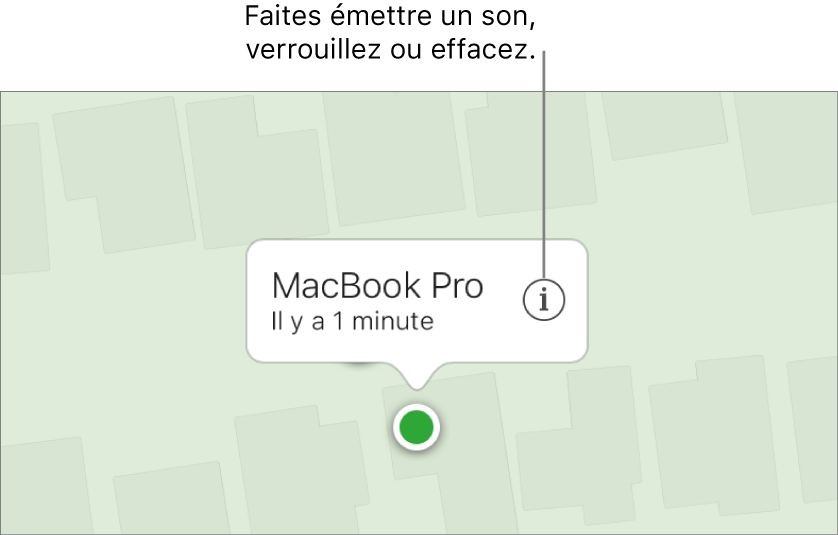
Configurer Localiser mon Mac
Sur votre Mac, choisissez le menu Pomme
 > Préférences Système, puis cliquez sur iCloud.
> Préférences Système, puis cliquez sur iCloud.Si vous êtes invité à vous connecter, saisissez votre identifiant Apple ou, si vous n’en avez pas, cliquez sur Créer un identifiant Apple et suivez les instructions.
Sélectionnez Localiser mon Mac. Si vous êtes invité à autoriser Localiser mon Mac à utiliser la position de votre Mac, cliquez sur Autoriser.
Si un bouton Détails apparaît en regard de Localiser mon Mac, cliquez dessus, cliquez sur Ouvrir Sécurité et confidentialité, puis cliquez sur Activer le service de localisation.

Le bouton Détails apparaît si le Service de localisation est désactivé dans les préférences Sécurité et confidentialité.
Si Service de localisation est grisé dans les préférences Sécurité et confidentialité, cliquez sur l’icône en forme de cadenas
 , puis saisissez l’identifiant et le mot de passe d’administrateur de l’ordinateur.
, puis saisissez l’identifiant et le mot de passe d’administrateur de l’ordinateur.Pour une sécurité accrue, assurez-vous que tous les comptes utilisateur ont un mot de passe sécurisé, et que l’ouverture de session automatique est désactivée dans les préférences Utilisateurs et groupes.
Pour obtenir des instructions, consultez les rubriques Modifier le mot de passe d’ouverture de session sur Mac et Si la fenêtre d’ouverture de session n’apparaît pas au démarrage de votre Mac. Pour ouvrir les préférences Utilisateurs et groupes, choisissez le menu Pomme > Préférences Système et cliquez sur Utilisateurs et groupes.
Localiser et protéger votre Mac perdu
Si vous devez retrouver et protéger un Mac égaré, effectuez l’une des opérations suivantes :
À l’aide d’un autre ordinateur : Accédez à icloud.com/find pour utiliser l’app Localiser mon iPhone sur iCloud.com. Utilisez un navigateur web Mac ou Windows qui répond aux exigences système iCloud. Consultez la rubrique Qu’est-ce que Localiser mon iPhone ? de l’aide iCloud.
À l’aide d’un appareil iOS : Utilisez l’app Localiser mon iPhone.
Pour en savoir plus, touchez Aide dans l’app Localiser mon iPhone.
Avec l’app Localiser mon iPhone sur iCloud.com ou un appareil iOS, vous pouvez effectuer les actions suivantes :
Localiser votre Mac sur un plan : Affichez la position approximative de votre Mac lorsque celui-ci est connecté à un réseau Wi-Fi.
Faire sonner votre Mac : Si vous pensez que votre Mac égaré est à proximité, vous pouvez le faire sonner pour vous aider à le retrouver.
Verrouiller votre Mac : Si vous n’arrivez pas à localiser votre Mac, vous pouvez le verrouiller avec un code pour empêcher d’autres personnes de l’utiliser.
Effacer votre Mac : Effacez à distance la totalité du contenu de votre Mac, et verrouillez-le avec un code pour empêcher d’autres personnes de l’utiliser.
Avant d’effacer votre Mac, essayez de le localiser sur un plan et de le faire sonner. Après l’avoir effacé, vous ne pourrez plus utiliser Localiser mon iPhone pour effectuer ces actions. Cependant, vous pouvez afficher la position depuis laquelle l’ordinateur a effectué sa dernière connexion à un réseau Wi-Fi.
Si votre Mac est éteint ou hors-ligne lorsque vous essayez de faire l’une des actions énumérées ci-dessus, l’action s’effectue lors de la prochaine connexion de votre Mac.
Remarque : toutes les cartes de crédit ou de débit configurées pour Apple Pay sur votre Mac sont suspendues pour votre Mac si vous le verrouillez, ou supprimées de votre Mac si vous l’effacez, même si votre Mac est hors ligne. Apple Pay est également désactivé pour votre Mac dans les deux cas. Vous pouvez recommencer à utiliser des cartes suspendues sur votre Mac lorsque vous le déverrouillez à nouveau et que vous vous reconnectez à iCloud.
